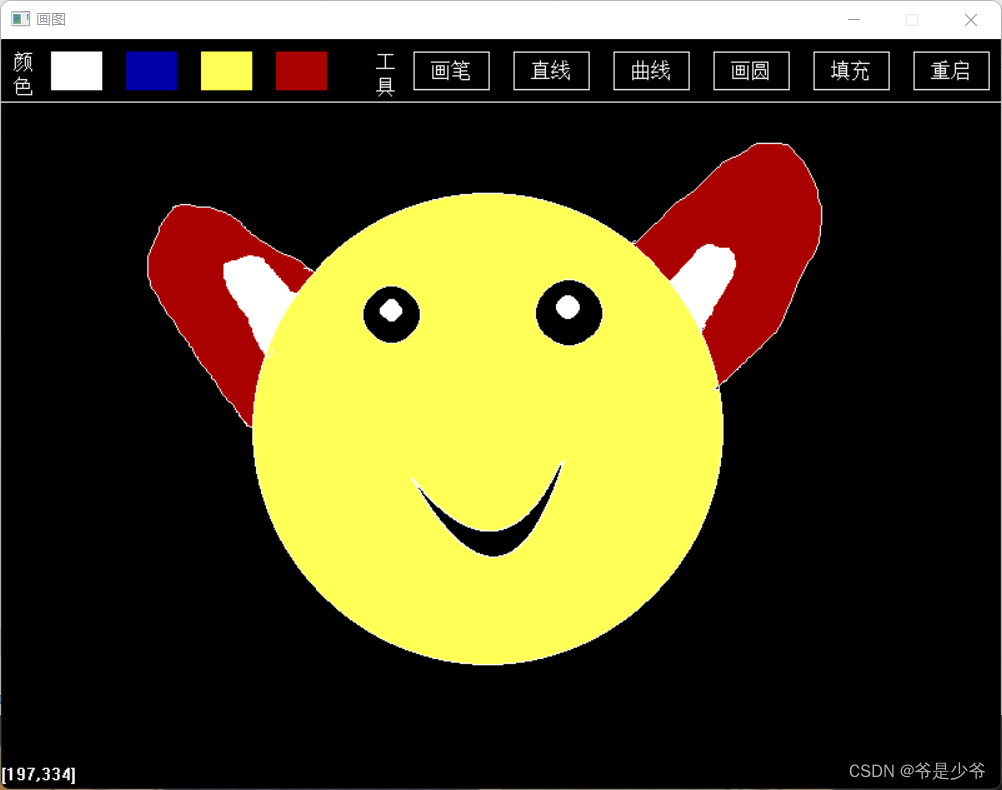C++/C语言+EasyX 实现画图工具 |
您所在的位置:网站首页 › 画板手工制作图片 › C++/C语言+EasyX 实现画图工具 |
C++/C语言+EasyX 实现画图工具
|
最近老师让我们自己做一个项目,刚好前段时间学过图形学,于是就有了下面画图工具, 转载请说明出处
项目环境:Visual studio2019 直接上代码,可直接复制运行 test.cpp文件: #include"tool.h" TCHAR a[100]; void Kaishi() { initgraph(520, 360, NULL); IMAGE bgp; loadimage(&bgp, L"./am.jpg", 520, 360, false);//加载图片 putimage(0, 0, &bgp); setbkmode(TRANSPARENT); //字符透明 settextcolor(RGB(97, 274, 255)); settextstyle(40, 30, L"宋体"); outtextxy(20, 130, L"欢迎使用"); Sleep(3000); closegraph; } void Shubiao() { A:Caidanlan();//菜单栏 int x = 0, y = 0;//存储鼠标坐标 int i = 0, j = 0; MOUSEMSG m;// 定义消息变量 while (true) { m = GetMouseMsg();// 获取一条鼠标或按键消息 setfillcolor(BLACK); solidrectangle(0, 570, 100, 600); //用黑色矩形(界面是黑色)覆盖上次的坐标 //因为鼠标在移动的过程中坐标位置是不断变化的 _stprintf_s(a, _T("[%d,%d]"), m.x, m.y);//将坐标写到字符串a中 //setcolor(WHITE); outtextxy(0, 580, a);//循环打印当前坐标位置 if (m.uMsg == WM_LBUTTONDOWN)//判断鼠标点击位置 { x = m.x, y = m.y; if (x >= 40 && x = 10 && y = 100 && x = 10 && y = 160 && x = 10 && y = 200 && x = 10 && y = 330 && x = 10 && y = 410 && x = 10 && y = 490 && x = 10 && y = 570 && x = 10 && y = 650 && x = 10 && y = 730 && x = 10 && y = 50) { Huabi(i);//画笔工具 } if (j == 2 && m.y >= 50) { ZhixianYuan(i,j);//直线工具 } if (j == 3 && m.y >= 50) { Quxian(i);//曲线工具 } if (j == 4 && m.y >= 50) { ZhixianYuan(i,j);//画圆工具 } if (j == 5) { Tianchong();//填充工具 } if (j == 6 ) { cleardevice();//用背景色清空屏幕 goto A; } } } int main() { Kaishi();//开始 initgraph(800, 600); IMAGE bgp; loadimage(&bgp, L"./am.jpg", 80, 40, false);//加载图片 putimage(720, 560, &bgp); Shubiao();//开始判断鼠标坐标 _getch(); // 按任意键继续 closegraph(); // 关闭图形界面 return 0; }tool.cpp文件: #include"tool.h" TCHAR b[100]; void Caidanlan()//菜单栏 { setcolor(WHITE); outtextxy(10, 10, L"颜"); outtextxy(10, 30, L"色"); setfillcolor(WHITE); //设置实心颜色为白 solidrectangle(40, 10, 80, 40);//画一个实心的红色矩形 setfillcolor(BLUE); //设置实心颜色为蓝 solidrectangle(100, 10, 140, 40);//画一个实心的红色矩形 setfillcolor(YELLOW); //设置实心颜色为黄 solidrectangle(160, 10, 200, 40);//画一个实心的红色矩形 setfillcolor(RED); //设置实心颜色为红 solidrectangle(220, 10, 260, 40);//画一个实心的红色矩形 outtextxy(300, 10, L"工"); outtextxy(300, 30, L"具"); rectangle(330, 10, 390, 40); //画一个矩形边框 outtextxy(344, 17, L"画笔"); //将这两字写在上面画的矩形边框里 rectangle(410, 10, 470, 40); //画一个矩形边框 outtextxy(424, 17, L"直线"); //将这两字写在上面画的矩形边框里 rectangle(490, 10, 550, 40); //画一个矩形边框 outtextxy(504, 17, L"曲线"); //将这两字写在上面画的矩形边框里 rectangle(570, 10, 630, 40); //画一个矩形边框 outtextxy(584, 17, L"画圆"); //将这两字写在上面画的矩形边框里 rectangle(650, 10, 710, 40); //画一个矩形边框 outtextxy(664, 17, L"填充"); //将这两字写在上面画的矩形边框里 rectangle(730, 10, 790, 40); //画一个矩形边框 outtextxy(744, 17, L"重启"); //将这两字写在上面画的矩形边框里 setcolor(WHITE); line(0, 50, 800, 50);//菜单栏分界线 } int Izhi(int i)//i值 { switch (i)//判断i值并给出相应回应 { case 1: setfillcolor(GREEN); //点击变化颜色 solidrectangle(40, 10, 80, 40);//画一个实心的绿色矩形 Sleep(100); setfillcolor(WHITE); //点击变化颜色 solidrectangle(40, 10, 80, 40);//画一个实心的白色矩形 setcolor(WHITE); return 0; case 2: setfillcolor(GREEN); //点击变化颜色 solidrectangle(100, 10, 140, 40);//画一个实心的绿色矩形 Sleep(100); setfillcolor(BLUE); //点击变化颜色 solidrectangle(100, 10, 140, 40);//画一个实心的白色矩形 setcolor(BLUE); return 0; case 3: setfillcolor(GREEN); //点击变化颜色 solidrectangle(160, 10, 200, 40);//画一个实心的绿色矩形 Sleep(100); setfillcolor(YELLOW); //点击变化颜色 solidrectangle(160, 10, 200, 40);//画一个实心的黄色矩形 setcolor(YELLOW); return 0; case 4: setfillcolor(GREEN); //点击变化颜色 solidrectangle(220, 10, 260, 40);//画一个实心的绿色矩形 Sleep(100); setfillcolor(RED); //点击变化颜色 solidrectangle(220, 10, 260, 40);//画一个实心的红色矩形 setcolor(RED); return 0; default: return 0; } } void Huabi(int i)//实现画笔工具 { MOUSEMSG m; int x = 0; int y = 0; int flag = 0; int x1 = 0, y1 = 0, x2 = 0, y2 = 0; flag = 0; while (1) { m = GetMouseMsg(); x = m.x, y = m.y; setfillcolor(BLACK); solidrectangle(0, 570, 100, 600); _stprintf_s(b, _T("[%d,%d]"), x, y); //setcolor(WHITE); outtextxy(0, 580, b); i = Izhi(i);//判断i值在哪个颜色区域内并闪烁一次绿色,执行相应功能并重置i值为0 if (m.y >= 0 && m.y < 50)//判断鼠标是否在可画区域内 { break; } if (m.uMsg == WM_LBUTTONDOWN)//判断鼠标是否按下 { if (flag == 0) { x1 = m.x; y1 = m.y; flag = 1; } } else if (m.uMsg == WM_MOUSEMOVE && flag == 1)//判断鼠标是否连续滑动 { x2 = m.x; y2 = m.y; line(x1, y1, x2, y2); x1 = x2; y1 = y2; } if (m.uMsg == WM_LBUTTONUP)//判断鼠标是否弹起 flag = 0; } } void ZhixianYuan(int i,int j)//实现直线工具和画圆 { MOUSEMSG m; int x = 0; int y = 0; int flag = 0; int x1 = 0, y1 = 0, x2 = 0, y2 = 0; flag = 0; while (1) { m = GetMouseMsg(); x = m.x, y = m.y; setfillcolor(BLACK); solidrectangle(0, 570, 100, 600); _stprintf_s(b, _T("[%d,%d]"), x, y); //setcolor(WHITE); outtextxy(0, 580, b); i = Izhi(i);//判断i值在哪个颜色区域内并闪烁一次绿色,执行相应功能并重置i值为0 if (m.y >= 0 && m.y < 50)//判断鼠标是否在可画区域内 { break; } if (m.uMsg == WM_LBUTTONDOWN)//判断鼠标是否按下 { if (flag == 0) { x1 = m.x; y1 = m.y; flag = 1; } } else if (m.uMsg == WM_LBUTTONUP && flag == 1)//判断鼠标是否弹起 { x2 = m.x; y2 = m.y; if (j == 2) { line(x1, y1, x2, y2);//中点画线算法 } if (j == 4) { Yuan(x1, y1, x2, y2);//中点画圆算法 } flag = 0; } } } void Quxian(int i)//实现曲线工具 { MOUSEMSG m; int x = 0; int y = 0; int flag = 0; int x1 = 0, y1 = 0, x2 = 0, y2 = 0, x3 = 0, y3 = 0; flag = 0; while (1) { m = GetMouseMsg(); x = m.x, y = m.y; setfillcolor(BLACK); solidrectangle(0, 570, 100, 600); _stprintf_s(b, _T("[%d,%d]"), x, y); //setcolor(WHITE); outtextxy(0, 580, b); i = Izhi(i);//判断i值在哪个颜色区域内并闪烁一次绿色,执行相应功能并重置i值为0 if (m.y >= 0 && m.y < 50)//判断鼠标是否在可画区域内 { break; } if (m.uMsg == WM_LBUTTONDOWN && flag == 0)//判断鼠标是否按下 { x1 = m.x; y1 = m.y; flag = 1; } else if (m.uMsg == WM_LBUTTONUP && flag == 1)//判断鼠标是否弹起 { x2 = m.x; y2 = m.y; line(x1, y1, x2, y2); flag = 2; } else if (m.uMsg == WM_LBUTTONDOWN && flag == 2)//判断鼠标是否再次按下 { x3 = m.x; y3 = m.y; BezierQuxian(x1, y1, x2, y2, x3, y3);//Bezier曲线 setcolor(BLACK); line(x1, y1, x2, y2);//用背景色覆盖之前的直线 setcolor(WHITE);//恢复默认白色,避免无法显示坐标 flag = 0; } } } void Tianchong()//实现填充工具 { MOUSEMSG m; int x = 0; int y = 0; int flag = 0; int x1 = 0, y1 = 0, x2 = 0, y2 = 0; flag = 0; int newcolor; while (1) { m = GetMouseMsg(); x = m.x, y = m.y; setfillcolor(BLACK); solidrectangle(0, 570, 100, 600); _stprintf_s(b, _T("[%d,%d]"), x, y); outtextxy(0, 580, b); if (m.x >= 330 && m.x = 0 && m.y < 50)//判断鼠标是否在可画区域内 { break; } if (m.uMsg == WM_LBUTTONDOWN && flag == 0)//判断鼠标是否按下 { x = m.x, y = m.y; if (x >= 40 && x = 10 && y = 100 && x = 10 && y = 160 && x = 10 && y = 200 && x = 10 && y |
【本文地址】
今日新闻 |
推荐新闻 |